10 Greitieji būdai pagreitinti lėtąjį kompiuterį, kuriame veikia "Windows 7, 8 arba 10

" Windows "kompiuteriai laikui bėgant neturi sulėtinti. Nesvarbu, ar jūsų kompiuteris palaipsniui tampa lėtesnis, ar staiga nusileidžia prieš kelias minutes, tai gali būti daugybė priežasčių.
Kaip ir visose kompiuterio problemose, nebaidykite kompiuterio perkraukite jei kažkas neveikia tinkamai. Tai gali išspręsti nemažai problemų ir yra greitesnis nei bandymas rankiniu būdu pašalinti ir išspręsti problemą.
Raskite "Resource-Hungry" programas
Jūsų kompiuteryje veikia lėtai, nes kažkas naudoja šiuos išteklius. Jei staiga veikiama lėčiau, tęstinis procesas gali būti naudojamas, pavyzdžiui, 99% jūsų CPU išteklių. Arba programoje gali būti atminties nutekėjimas ir didelis atminties kiekis, todėl kompiuteris gali būti keičiamas į diską. Be to, programa gali daug kas naudoti diską, todėl kitos programos gali sulėtinti, kai jos turi įkelti duomenis arba įrašyti į diską.
Norėdami sužinoti, atidarykite užduočių tvarkytuvę. Galite dešiniuoju pelės mygtuku spustelėkite užduočių juostą ir pasirinkite "Task Manager" parinktį arba paspauskite Ctrl + Shift + Escape, kad ją atidarytumėte. "Windows 8", "8.1" ir "10" naujasis užduočių tvarkytuvė pateikia atnaujintą sąsają, kuri naudoja daugybę išteklių su spalvų kodais. Spustelėkite "CPU", "Memory" ir "Disk" antraštes, kad rūšiuoti sąrašą programų, kuriose naudojama daugiausia išteklių. Jei bet kuri programa naudoja per daug išteklių, galbūt norėsite ją paprastai uždaryti - jei negalėsite, pasirinkite ją čia ir spustelėkite "Baigti užduotį", kad ją uždarytumėte.
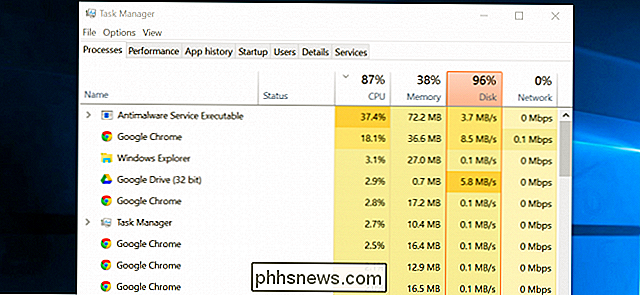
Uždaryti sistemos dėklo programas
Daugelis programų linkę veikti sistemos dėkle arba pranešimų srityje. Šios programos dažnai paleidžiamos paleidžiant ir lieka fone, bet yra apačioje dešinėje ekrano kampe esančios rodyklės piktogramos. Spustelėkite rodyklės piktogramą šalia sistemos dėklo, dešiniuoju pelės mygtuku spustelėkite bet kurias programas, kurių fone nereikia paleisti, ir uždarykite jas, kad išlaisvintumėte išteklius.
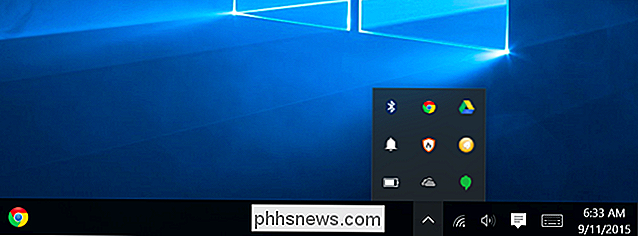
Išjungti paleisties programas
SUSIJĘS: Kaip padaryti "Windows 10" kompiuterio paleidimo greitis
Dar geriau, neleiskite šioms programoms paleisti paleidžiant, kad sutaupytumėte atminties ir procesoriaus ciklų, taip pat paspartintumėte prisijungimo procesą.
"Windows 8", "8.1" ir "10" dabar yra paleisties tvarkytuvą Task Manager, kurį galite naudoti paleisties programoms tvarkyti. Dešiniuoju pelės klavišu spustelėkite užduočių juostą ir pasirinkite "Task Manager" arba paspauskite Ctrl + Shift + Escape, kad paleistumėte. Paspauskite per "Startup" skirtuką ir išjunkite paleidimo programas, kurių jums nereikia.
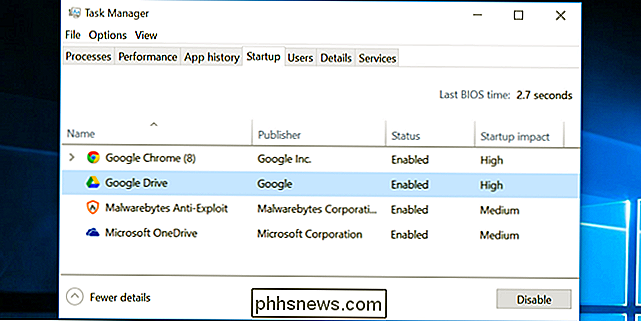
Sumažinti animacijas
SUSIJĘS: Pagreitinkite bet kurį kompiuterį, išmanųjį telefoną ar planšetinį kompiuterį, išjungdami animacijas
"Windows" naudoja daugybę animacijų, ir šios animacijos gali padaryti jūsų kompiuterį atrodo šiek tiek lėčiau. Pavyzdžiui, Windows gali nedelsiant sumažinti ir maksimizuoti langus, jei išjungsite susijusias animacijas.
Norėdami išjungti animacijas, paspauskite Windows Key + X arba dešiniuoju pelės mygtuku spustelėkite mygtuką Pradėti ir pasirinkite "System". Spustelėkite "Advanced System Settings" kairėje ir spustelėkite mygtuką "Nustatymai" esančioje "Veikla". "Vaizdo efektams pritaikyti", kad išjungtumėte visas animacijas, arba pasirinkite "Tinkintas" ir išjunkite atskiras animacijas, kurių nenorite matyti. Pavyzdžiui, nuimkite "Animuoti langus, kai sumažinsite ir maksimaliai padidinsite", kad išjungtumėte minimizavimą ir maksimalų animaciją.
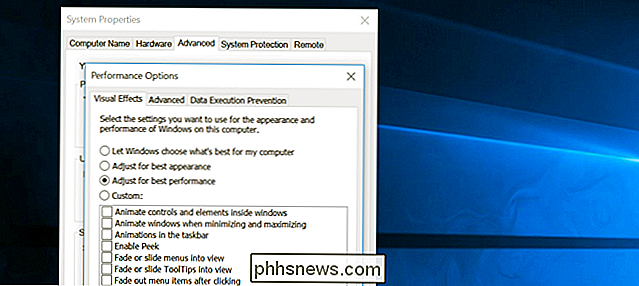
Lengvinkite žiniatinklio naršyklę
SUSIJĘS: Kaip įgalinti "spustelėkite ir žaisti" papildinius kiekviename naršyklėje
Yra didelė tikimybė, kad naudositės savo žiniatinklio naršykle, todėl jūsų naršyklė gali būti šiek tiek lėta. Gera idėja naudoti kuo mažiau naršyklių išplėtimų ar priedų, kurie sulėtins jūsų žiniatinklio naršyklę ir leis juo naudotis daugiau atminties.
Eikite į savo žiniatinklio naršyklės plėtinius arba priedų tvarkytuvę ir pašalinkite priedą. - Jums nereikia. Taip pat turėtumėte apsvarstyti galimybę įgalinti "spustelėkite ir žaisti" papildinius. Užkirsti kelią "Flash" ir kito turinio perkėlimui užkirs kelią nesvarbiame "Flash" turinyje nuo procesoriaus laiko.
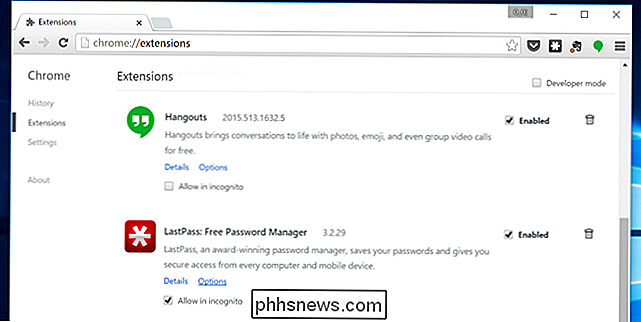
Nuskaitykite kenkėjiškų programų ir Adware
SUSIJĘS: Koks geriausias "Antivirus" "Windows 10"? (Ar "Windows Defender" yra pakankamai gera?)
Taip pat yra tikimybė, kad jūsų kompiuteryje yra lėtas, nes kenkėjiška programinė įranga lėtai veikia ir veikia fone. Tai gali būti ne tik kenksminga programinė įranga, bet ir programinė įranga, kuri trukdo naršyti žiniatinklyje, kad ją būtų galima stebėti ir, pavyzdžiui, pridėti papildomų skelbimų.
Kad būtų saugesnis, nuskaitykite kompiuterį naudodamiesi antivirusine programa. Jūs taip pat turėtumėte nuskaityti su "Malwarebytes", kuri sugauna daugybę potencialiai nepageidaujamų programų (PUP), kurių dauguma antivirusinių programų linkusios ignoruoti.
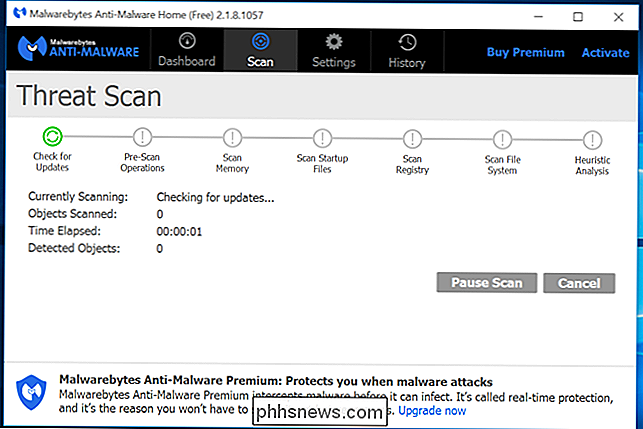
Laisvos vietos diske
SUSIJĘS: 7 būdai, kaip išlaisvinti standųjį diską "Windows" kompiuteryje
Jei jūsų kietasis diskas beveik visiškai užpildytas, kompiuteris gali veikti pastebimai lėčiau. Jūs norite palikti savo kompiuterį tam tikrą patalpą dirbti kietajame diske. Vadovaukitės mūsų vadovu, kad išlaisvintumėte vietą "Windows" kompiuteryje, kad išlaisvintumėte kambarį. Jums nereikia jokios trečiosios šalies programinės įrangos - tiesiog "Windows" veikiantis disko valymo įrankis gali padėti šiek tiek.
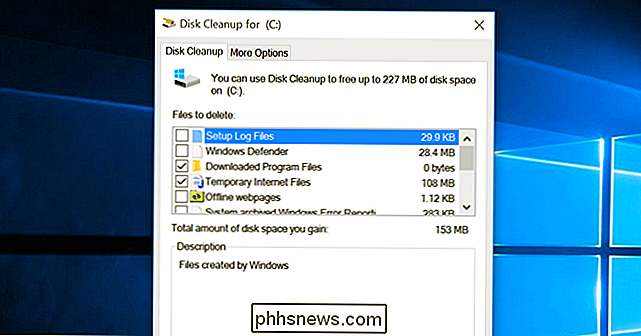
Defragmentuoti standųjį diską
SUSIJĘS: Ar tikrai reikia defraguoti mano kompiuterį?
Iš tikrųjų jūsų kietajame diske defragmentavimas neturėtų būti reikalingas šiuolaikinėse "Windows" versijose. Tai automatiškai defragmentuoja mechaninius standžiojo disko fonus. Kietųjų diskų įrenginiams iš tikrųjų nereikia tradicinio defragmentavimo, nors šiuolaikinės "Windows" versijos jas "optimizuos" - ir tai gerai.
Daugeliu atvejų neturėtumėte nerimauti dėl defragmentavimo. Tačiau jei turite mechaninį standųjį diską ir jūs įtraukėte daug failų į diską - pavyzdžiui, kopijuodami didžiulę duomenų bazę ar kompiuterinių žaidimų failų gigabaitus, šie failai gali būti defragmenuoti, nes "Windows" nepasiekė dar defragmentuoti. Tokioje situacijoje galbūt norėsite atidaryti disko defragmentavimo įrankį ir atlikti nuskaitymą, kad įsitikintumėte, ar reikia paleisti rankinį defragą.
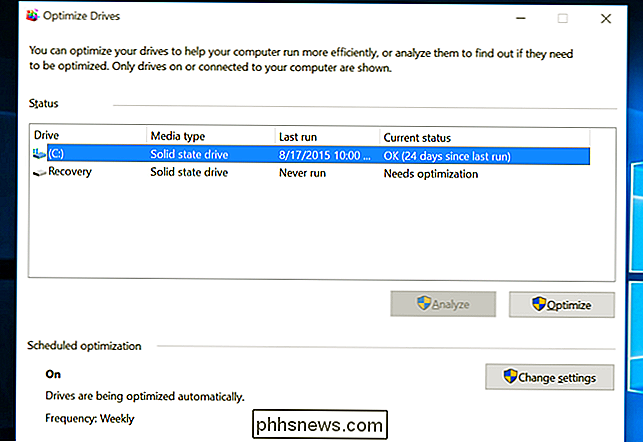
Pašalinkite programas, kurių nenaudojate
Atidarykite valdymo skydą, suraskite sąrašą įdiegtų programų ir pašalinti programas, kurių nenaudojate ir nereikia iš savo kompiuterio. Tai gali pagreitinti jūsų kompiuterio našumą, kadangi šiose programose gali būti fono procesai, automatinio paleidimo įrašai, sistemos paslaugos, kontekstinio meniu įrašai ir kiti dalykai, kurie gali sulėtinti kompiuterį. Tai taip pat sutaupys vietos kietajame diske ir pagerins sistemos saugumą. Pavyzdžiui, jei nenaudojate, neturėtumėte įdiegti "Java".
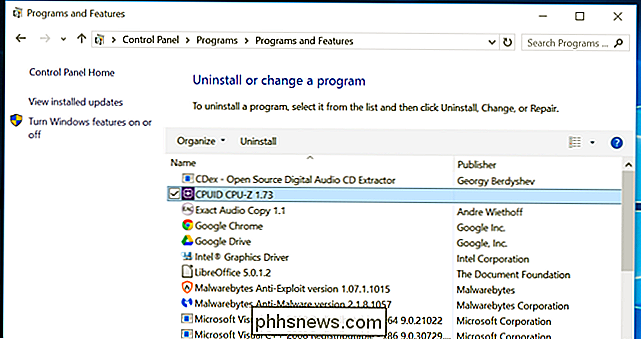
Iš naujo nustatykite savo kompiuterį / iš naujo įdiekite Windows
SUSIJĘS: Viskas, ką reikia žinoti apie "Iš naujo nustatyti šį kompiuterį" sistemoje "Windows 8" ir "10"
Jei kiti patarimai čia neištaisė jūsų problemos, tai vienintelis sprendimas, skirtas išspręsti "Windows" problemas - be jūsų kompiuterio paleidimo iš naujo - gauna naują "Windows" diegimą.
Šiuolaikinės "Windows" versijos - tai yra "Windows 8", "8.1" ir "10" - lengviau gauti naujesnę "Windows" diegimą nei bet kada. Jums nereikia gauti "Windows" diegimo laikmenos ir iš naujo įdiegti "Windows". Vietoje to galite paprasčiausiai naudoti "Atstatyti savo kompiuterį" funkciją, įtaisytą "Windows", norint gauti naują, šviežią "Windows" sistemą. Tai panašus į iš naujo įdiegti "Windows" ir išvalys jūsų įdiegtas programas bei sistemos nustatymus, tuo pačiu išlaikydami failus.
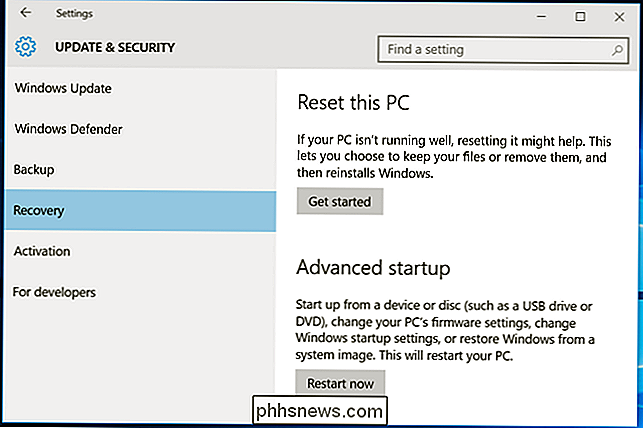
Jei jūsų kompiuteryje vis dar naudojamas mechaninis standusis diskas, atnaujinamas į kietąjį diską arba tik užtikrinama, kad jūsų kitame kompiuteryje yra SSD - taip pat pasiūlys jums dramatišką našumo pagerinimą. Amžiuje, kai dauguma žmonių nebus pastebėję greitesnių procesorių ir grafikos procesorių, talpyklos saugykla daugeliui žmonių pasiūlys didžiausią bendrą sistemos našumą.

Kaip gauti seną garso valdiklį atgal į Windows 10
"Windows 10" neleidžia atkurti "Windows Aero", "Windows Media Center" ar kitų labiausiai mylėtų funkcijų. Tačiau dėl kokios nors priežasties yra paslėptas registro nustatymas, kuris iš naujo įgalina Windows 7 seną garsumo valdymo sąsają "Windows 10.". Naujajame garso valdyme yra puiki nauja funkcija, leidžianti lengvai perjungti garso atkūrimo įrenginius, ir jūs daryk tai.

Kaip ištrinti nuotrauką iš savo "Instagram istorijos"
"Instagram's Story" funkcija puikiai tinka, tačiau, kaip ir su visomis "Story" funkcijomis, lengvai raumenų atminties perimti ir netyčia dalintis nuotrauka su visais, kas eina už jus, o ne tą asmenį, kurį norėjote siųsti. Aš padariau šią klaidą daugiau nei vieną kartą. Dauguma laiko, visa tai, ką matys, yra keista iš konteksto nuotraukos, bet kartais viskas gali būti šiek tiek daugiau jautrus .


